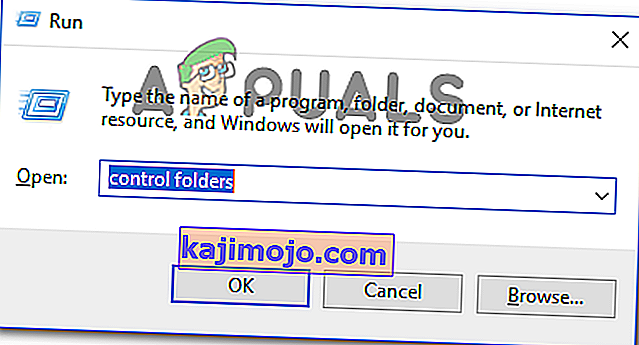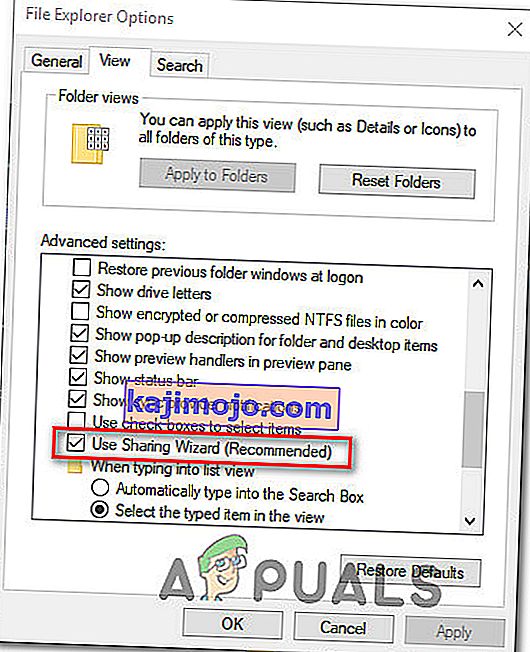Vairāki Windows lietotāji ir uzrunājuši mūs ar jautājumiem pēc tam, kad nav varējuši saglabāt veiktās izmaiņas Excel tabulā. Kā izrādās, katru reizi, kad viņi mēģina kaut ko saglabāt, viņus aptur kļūdas ziņojums, kurā teikts, ka pastāv “koplietošanas pārkāpums”, kas saistīts ar Excel failu. Jautājums nav ekskluzīvs noteiktai Windows versijai, jo tiek ziņots, ka tas rodas Windows 7, Windows 8.1 un Windows 10.

Kas izraisa kļūdu Kopīgošanas pārkāpums programmā Microsoft Excel?
Mēs izpētījām šo konkrēto problēmu, analizējot dažādus lietotāju pārskatus un labojumus, kurus visvairāk skāra lietotāji, lai novērstu šo problēmu. Kā izrādās, ir vairāki dažādi vainīgie, kas var radīt šo koplietošanas pārkāpumu kļūdu Microsoft Excel.
- Excel failam nav atļauts indeksēt - vairumā gadījumu šī konkrētā problēma rodas situācijās, kad Excel fails atrodas mapē, kas nav konfigurēta, lai ļautu indeksēt iekšējos failus. Ja šis scenārijs ir piemērojams, jūs varēsiet atrisināt problēmu, modificējot šīs mapes papildu atribūtu iestatījumus.
- Koplietošanas vednis ir atspējots - kā izrādās, Excel un lielākajai daļai citu Office komplektā esošo programmu, lai pareizi darbotos, ir jāiespējo koplietošanas vednis. Daži lietotāji ir ziņojuši, ka problēma tika atrisināta pēc tam, kad viņi atkārtoti iespējoja koplietošanas vedni, izmantojot izvēlni Mapes opcijas.
- Trešās puses AV ir hogging Excel failu - ir zināms, ka vairāki trešo pušu AV komplekti (ieskaitot Comodo, AVG, AVAST, McAfee un Malwarebytes) rada šo kļūdu, saglabājot failu aizņemtu, kamēr Excel mēģina to rakstīt. Ja šis scenārijs ir piemērots, jums vajadzētu būt iespējai atrisināt problēmu, atspējojot AV reāllaika aizsardzību vai pārejot uz iebūvēto drošības opciju (Windows Defender)
Ja jūs pašlaik cīnāties ar to pašu kļūdu, šajā rakstā tiks sniegta problēmu novēršanas rokasgrāmatu kolekcija. Zemāk atradīsit metožu kolekciju, ko citi līdzīgā situācijā esošie lietotāji ir veiksmīgi izmantojuši, lai novērstu koplietošanas pārkāpumu kļūdu Microsoft Excel. Visus turpmāk norādītos iespējamos labojumus apstiprina vismaz viens ietekmētais lietotājs.
Lai iegūtu labākos rezultātus, iesakām sekot metodēm to sniegšanas secībā, jo mēs tos pasūtījām pēc efektivitātes un grūtības. Vienai no tālāk norādītajām metodēm problēma jāatrisina neatkarīgi no vainīgā, kurš to izraisa
Sāksim!
1. metode: ļauj indeksēt Excel failu
Kā izrādās, šīs kļūdas iemesls ir pirmais, ja Excel fails atrodas mapē, kas nav konfigurēta tā, lai iekšējos failos varētu indeksēt to saturu. Jaunākas Excel versijas nedarbojas labi ar mapēm, kurās nav iespējots šis papildu atribūts, tāpēc koplietošanas pārkāpuma kļūda tiek izmesta.
Vairāki ietekmētie lietotāji ir ziņojuši, ka viņiem izdevās apiet šo problēmu, modificējot atbildīgās mapes papildu atribūtus, lai iekšējos failus atļautu indeksēt. Šeit ir īss ceļvedis, kā to izdarīt:
- Pilnībā aizveriet programmu Excel un pārliecinieties, vai fonā nedarbojas neviens Microsoft Office gadījums, pārbaudot ikonu Tekne.
- Pārejiet uz mapi, kurā atrodas attiecīgais fails, ar peles labo pogu noklikšķiniet uz tā un konteksta izvēlnē izvēlieties Rekvizīti .
- Inside Properties ekrānā, izvēlieties General tab, tad dodieties uz atribūti sadaļu un noklikšķiniet uz Advanced pogas, kas saistīts ar to.
- Inside Advanced atribūts s logu, dodieties uz arhīvu un indeksa atribūtiem un atzīmējiet lodziņu, kas saistīti ar pieļaujam failus šajā mapē ir saturs indeksēti papildus failu Properties .
- Noklikšķiniet uz Labi un pēc tam uz Lietot, lai saglabātu izmaiņas, pēc tam vēlreiz startējiet programmu Excel un pārbaudiet, vai, mēģinot saglabāt izmaiņas šajā failā, joprojām rodas koplietošanas pārkāpumu kļūda.

Ja tā pati kļūda joprojām notiek, pārejiet uz nākamo tālāk norādīto metodi.
2. metode: koplietošanas vedņa iespējošana
Vēl viens diezgan izplatīts vaininieks, kas varētu būt atbildīgs par koplietošanas pārkāpumu kļūdu, ir atspējots koplietošanas vednis. Kā izrādās, Excel darbībai šī funkcija ir jāiespējo, lai tā darbotos pareizi. Daži ietekmētie lietotāji ziņoja, ka problēma tika atrisināta pēc tam, kad viņi atkārtoti iespējoja koplietošanas vedni, izmantojot ekrānu Mapes opcijas.
Šeit ir īss ceļvedis par to, kā iespējot koplietošanas vedņa funkciju, izmantojot izvēlni Mapes opcijas:
- Nospiediet Windows taustiņu + R, lai atvērtu dialoglodziņu Palaist . Pēc tam ierakstiet “vadības mapes” un nospiediet taustiņu Enter, lai atvērtu mapes opciju izvēlni.
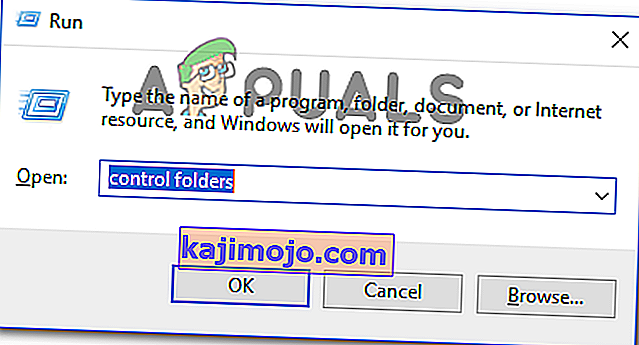
- Kad esat nonācis File Explorer opciju ekrānā, atlasiet cilni Skats . Pēc tam ritiniet uz leju papildu iestatījumu opcijās, līdz atrodat Use Sharing Wizard (ieteicams) . Kad to redzat, pārliecinieties, vai ir atzīmēta izvēles rūtiņa, kas saistīta ar Izmantot koplietošanas vedni (ieteicams) , pēc tam noklikšķiniet uz Lietot, lai saglabātu konfigurāciju.
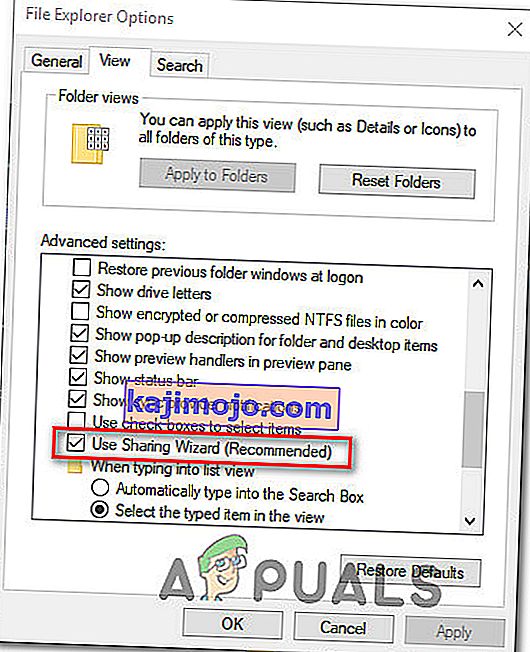
- Pēc šīs modifikācijas veikšanas restartējiet datoru un pārbaudiet, vai problēma ir novērsta, kad nākamā startēšanas secība ir pabeigta.
Ja jūs joprojām saskaras ar šo problēmu, pārejiet uz nākamo tālāk norādīto metodi.
3. metode: trešās puses AV reāllaika aizsardzības atspējošana
Saskaņā ar dažādiem lietotāju ziņojumiem šo konkrēto problēmu var izraisīt arī pārāk aizsargājošs antivīrusu komplekts. Ir zināms, ka Comodo Antivirus, AVG, Avast, McAfee un pat Malwarebytes Premium versija (iespējams, ir arī citas) apķer Excel failu, kamēr Excel mēģina to pārrakstīt (saglabāšanas secības laikā), kas galu galā rada šo kļūdu. Kā izrādās, Windows Defender šīs problēmas nav.
Ja rodas problēma arī ar trešās puses antivīrusu, mēģiniet atspējot reāllaika aizsardzību un pārbaudiet, vai jūs varat saglabāt Excel failu, nesaņemot koplietošanas pārkāpumu, kamēr AV ir atspējots. Izmantojot lielāko daļu trešo pušu AV komplektu, reāllaika aizsardzību var atspējot, izmantojot teknes joslas ikonu.

Gadījumā, ja jūs veiksmīgi pierādīsit, ka AV ir atbildīgs par šo kļūdu, jums ir divas iespējas virzīties uz priekšu - vai nu saglabājat AV atspējotu, kamēr strādājat programmā Excel, vai arī pilnībā atinstalējat AV un pārslēdzaties uz Windows Defender (noklusējuma noklusējums antivīruss).
Ja nolemjat atinstalēt pašreizējo trešās puses AV komplektu, izpildiet šo rokasgrāmatu ( šeit ), atinstalējot pašreizējo drošības skeneri, neatstājot nevienu paliekošu failu.